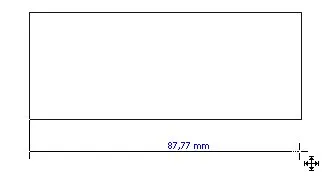Creați linii de cota
Liniile de cota sunt folosite pentru a indica mărimea, distanța dintre obiecte, măsurarea unghiurilor și așa pe instrumente Dimension folosite în CorelDRAW. în cele mai multe cazuri, nu corespund cerințelor standardelor și desenele de proiectare de diagrame bloc. Aceste instrumente sunt folosite în aceste cazuri, dacă doriți să aplicați dimensiunile obiectului. Dar chiar și în aceste cazuri, aceste linii nu reflectă pe deplin liniile de cota obișnuite pentru noi. De exemplu, atunci când se studiază liniile drepte suntem capabili de a crea la capetele acestor linii săgeți. Aici, în cazul în care sunt necesare săgețile, pentru un motiv, ele nu au și nu le pot crea. Crearea liniilor de cota cauzează cel mai mare număr de întrebări în rândul elevilor mei, pentru că există o mulțime de suprapunere și incoerențe în conceptele. Din fericire, aceasta este singura întrebare în CorelDRAW. care este complex metodologic. Poate că acest lucru se datorează faptului că crearea de linii de cota este considerată de către dezvoltatori CorelDRAW «teritoriul altcuiva.“
Sub Dimensiuni scule (dimensiunea) 5 servește instrumente:
- Orizontală sau verticală Dimensiuni (instrument automat de măsurare) ();
- Dimensiune paralelă (rezoluția Inclinat) ();
- 3 Punctul înștiințării (tool-out) ();
- Segment Dimensiuni (dimensiunea segmentului) ();
- Dimensiunea unghiulara (instrument de măsurare unghiulară) ().
Modul orizontal sau vertical Dimensiune (instrument de auto-măsurare) în mod automat la mișcarea mouse-ului în procesul de construire a unei scheme dimensionale defineste tipul liniei de cota.
Procesul de creare a circuitului dimensional constă din trei etape:
- determinarea punctului de atașare a primei linii de by-pass pentru obiectul original;
- determinarea unui al doilea punct de atașare a liniei de lider;
- de stabilire a poziției etichetelor si linie.
Obiect punctul de atașare - un punct în care elementele comunică liniile dimensionale de cabluri de circuit sau înștiințările start. Punctul de atașare poate face obiecte nodurilor marcator de locație casetă de selectare dacă linia obiect trece la locația lor.
În mod implicit, măsurarea se efectuează în inci (versiunea în limba engleză), atât de aproape de dimensiunea pictogramei este afișată inch. Pentru a selecta unități zecimale, executați Instrumente de comandă → Opțiuni (Tools → Options), faceți clic pe nodul spațiu de lucru → Instrumente → Instrument Dimensiune (Workspace → Bara de instrumente → Măsurători) (fig. 52). Pe aceasta pagina sunt determinate de opțiuni de dimensiunea liniară. Opțiuni de colț sunt definite pe o pagină diferită - Instrumentul Unghiular Dimensiune (dimensiunea unghiulară) (fig. 53), care se află în fereastra de opțiuni se află în apropiere. Și aici și acolo puteți schimba setările programului. Pe panoul de bord al fiecărui parametru este oferit, de asemenea, setările de oportunitate: .. Unități, etc., dar pentru sesiunea curentă.
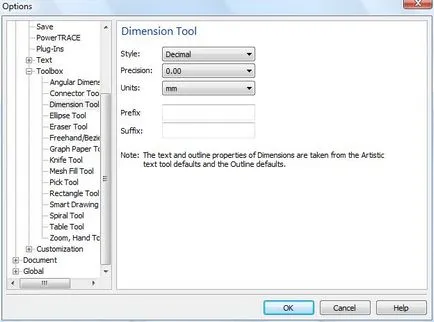
Fig. 52. Determinarea opțiunilor pentru instrumentul Dimensiune (Dimensiune)
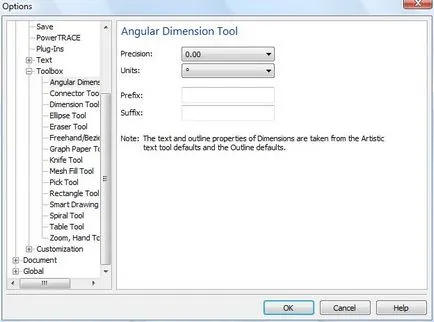
Fig. 53. Definirea opțiunilor pentru modul Tool Dimensiune unghiulară (dimensiunea unghiulară)
Luați în considerare structura liniei de conectare. În primul rând, este ea însăși o linie care leagă cele două fețe ale obiectului masurat. În al doilea rând, este dimensiunea aplicată pe linia de măsurare. Mărimea poziției poate lua o varietate de poziții. Atunci când se lucrează cu linii de măsurare dorite pentru a include un modul de vizualizare → Snap to Objects (Type → Legați la obiect).
Ca un exemplu, a crea o linie de dimensiune orizontală pentru un dreptunghi. Pe panoul Properties, selectați modul (instrument de auto-măsurare) pe orizontală sau pe verticală Dimensiune (). Primul pas este determinată de primul punct de atașare. Punctul de conectare a instalației este punctul în care elementele pot fi legate de linia de cota. Pentru a face acest lucru, mutați cursorul mouse-ului la primul punct de conexiune. În acest exemplu, partea stângă a unui dreptunghi. Cursorul mouse-ului ar trebui să fie plasat în interiorul cutiei, astfel încât exteriorul dreptunghiului nu au astfel de puncte. După insumarea cursorul mouse-ului la primul punct de conectare, faceți clic pe butonul din stânga al mouse-ului. Când cursorul mouse-ului la punctul de pe obiect există un mesaj pe care la care este un punct (margine. Punct de mijloc. Nodul) Mutare la locul. Cursorul mouse-ului nu este necesară pentru a oferi un punct de conexiune foarte precis (fig. 54). În primul rând, este pur și simplu imposibil, și în al doilea rând, este dificil, pentru că încercați să urmărească cu precizie de 1 pixel - probabil că nu funcționează. Prin urmare, există o regulă de linii drepte interfațare cu obiectul. Ca o regulă, este de 5 pixeli. Nivelul inferior al dreptunghiului nu este vizibil până când eliberați mouse-ul.
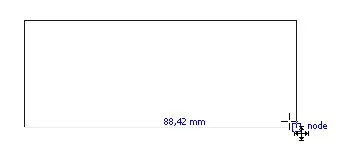
Fig. 54. Primul pas în construcția liniei de cota
După prima etapă, începe crearea liniei de cota - specificați primul punct, este necesar să se definească al doilea punct, care este trasată între linia de cota directă. Al doilea punct ca și primul determinate cu o precizie de 5 pixeli (mai exact, cu precizia pe care le-au stabilit în opțiunile programului). După insumarea cursorul mouse-ului la al doilea punct, faceți clic pe butonul din stânga al mouse-ului - o linie dreaptă va fi construit. Această linie este încă în interiorul obiectului (dreptunghi). Acum trebuie să-l loc în afara obiectului. Nimic nu presantă și nu pentru nimic doar făcând clic pe cursorul mouse-ului în afara obiectului de imprimare la lungimea dorită (fig. 55). Faceți clic pe butonul din stânga al mouse-ului.